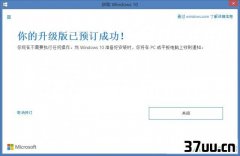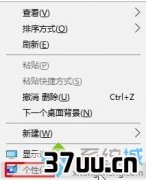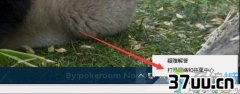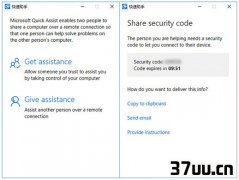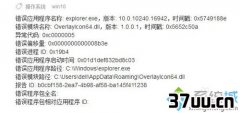UG安装Windows10,Windows系统安装
Windows10系统如何安装UG10

步骤如下:
1、安装JAVA虚拟机2、安装许可证文件).查看计算机名称并CTRL+C。
).用文本方式打开许可证文件,将许可文件中的host name替换为自己的计算机名称。
).选择安装路径(我喜欢安装在D盘 ,所以只需将系统默认路径中的C盘改为D盘即可)和许可文件所在的位置,开始安装许可证。
3.安装UG主程序1).选择安装路径(安装在D盘,将系统默认路径中的C盘改为D盘)。
2).选择典型和简体中文语言。
3).开始安装。
4.破解1).将破解文件中UG10.0里面的文件全部复制到主程序安装路径D:\Program Files\Siemens中去替换原有文件。
2).点开D:\Program Files\Siemens\PLMLicenseServer中的lmtools,找到Start/Stop/Reread选项,勾选Force Server Shutdown,点击Stop Server(点击完后勿关闭lmtools)。
3).将破解文件中的ugslmd文件复制到D:\Program Files\Siemens\PLMLicenseServer中替换原有文件,点击lmtools,在Start/Stop/Reread选项中点击Start Server,出现Server Start Successful即宣告安装 成功。
5.启动点击屏幕左下角按钮,在所有应用中找到UG10.0图标,鼠标移到图标上右键,选择打开文件所在位置选项,再将UG10.0快捷方式发送到桌面,点击即可运行。
以上就是小编为大家介绍的Windows10系统安装UG10的具体方法了。
步骤有点多,大家在操作过程中注意千万不要遗漏。
版权保护: 本文由 卫春柔 原创,转载请保留链接: https://www.37uu.cn/detail/4858.html